excel辅助系列(Excel这6个万能快捷键)
Excel这些快捷键咱们只要收藏一下,记住这几个常用的就可以了,对于提高效率和逼格,作用都是不错的哟。

1.小数变整数
表格里成百上千个数据带小数点,领导让我们将其四舍五入取整数,那么一个个手动修改肯定不现实。想要快速把小数转换为整数,其实很简单。
操作步骤:我们先选中数据,然后按下快捷键组合【Ctrl Shift 1】,一秒完成小数变整数操作。
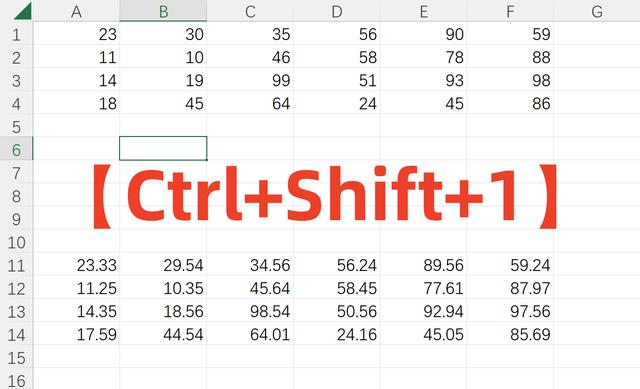
2.快速美化表格
自己创建的表格太过于单调,可以试试看一键美化表格,操作超级简单,美化效果也很优秀,感兴趣可以去试试看。
操作步骤:我们先选择数据区域,然后按下【Ctrl T】键,即可快速美化表格。如果表格有标题,需要勾选包含标题。

3.Excel转PDF
Excel工作表制作完成后,若是要发给朋友,我们又不希望别人修改,可以将Excel表格转成PDF格式。
操作步骤:打开需转成PDF的文件,单击工具栏上的【文件】标签,选择【另存为】命令,点击【保存类型】右侧三角按钮,选择【PDF】选项即可。

若是想要一次性转换多个文档,那么我们一份份打开后去转换吗?这也太费时费力了,其实可以借助到“万能文字识别”来帮我们实现。
这是一款优秀的文档相互转换软件。我们可以在这里面实现PDF转Word、PDF转Excel、PDF转PPT和Excel转PDF,它还支持批量进行转换,能减少我们的操作步骤和时间,在一点程度上,帮助我们对各类文件、文档进行格式相互转换,转换速度在2秒内,且转换效果也是一比一还原。

效果图如下,转换前后对比图明显,效果极好,且我们无需担心转换过程中,会出现内容错误或是格式等问题,它是我们批量转换各类文档的不二选择。

4.图标集
默认情况下,按照67:33的比例显示数据,即将指定区域中的前67%显示为绿色向上的箭头;>33%且<67%的显示为黄色向右箭头;低于33%的显示为红色向下箭头。
操作步骤:选定目标单元格区域,即C4:H13区域,快捷键【Ctrl Q】,选择【格式化】中的【色阶】即可。

5.选中整列
选中整列数据,大家是不是还在用鼠标一直向下拖?数量少没问题,可是如果有成百上千个数据,手都按酸了,快来学学快捷键用法,瞬间解决我们延伸数据的困难。
操作步骤:可以利用快捷键【Ctrl shift ↓】直接让我们一键选中整列已有的数据,超级便捷呢!

6.范围填充
我们想要将指定范围内的值,填充为指定的颜色,以便于查看与统计,要怎么办呢?操作很简单,一起来看看吧!
操作步骤:选定目标单元格区域,即C4:H13区域,快捷键【Ctrl Q】,选择【格式化】中的【大于】,在其对话框左边的文本框中输入目标值,在右侧中选择或自定义填充色就可以了。

以上就是我今天分享的所有内容,若是大家觉得还不错的话,可以点赞收藏起来,这样方便往后遇到时可以借鉴,无需找很久哦!
,
免责声明:本文仅代表文章作者的个人观点,与本站无关。其原创性、真实性以及文中陈述文字和内容未经本站证实,对本文以及其中全部或者部分内容文字的真实性、完整性和原创性本站不作任何保证或承诺,请读者仅作参考,并自行核实相关内容。文章投诉邮箱:anhduc.ph@yahoo.com






